Lookup的工作职责是什么呢?用一个数与一行或一列数据依次进行比较,发现匹配的数值后,将另一组数据中对应的数值提取出来。
工资税率表:用数值比较
根据不同的工资进行不同的税率计算是一个常见的应用。我们来看这张“工资税率查询”表(见图1)。现在要在右侧根据“收入”(F列),直接得到对应的“税率”(G列)。在计算第1个“税率”时,输入函数公式“=LOOKUP(F4,$B$3:$B$8,$D$3:$D$8)”,回车,便可得到“36.00%”。
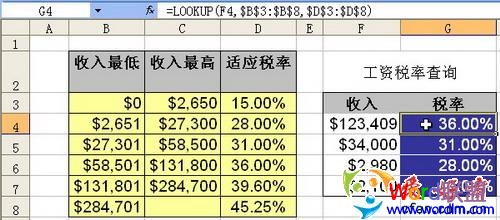
这个结果是怎么来的?用F4中的第1个收入数“$123,409”,与左侧表的“收入最低”各档数据(“$B$3:$B$8”)进行对比,虽然“$123,409”在“收入最低”各档数中没有完全一致的数据与之匹配,但是会与其中小于它的最大数“$58,501”相匹配。这样,同一行对应的“36.00%”就提取出来了。
图书销售表:用文本比较
Lookup函数的对比数还可以是文本。在这张图书销售查询表中(见图2),用下表输入的“编号”(A15单元格)文本当作查询数,与上表的“编号”一列($A$3:$A$11)进行对比,查询到了匹配的文本后,将“教材名称”一列($B$3:$B$11)对应的数据提取出来。公式是“=LOOKUP(A15,$A$3:$A$11,$B$3:$B$11)”。
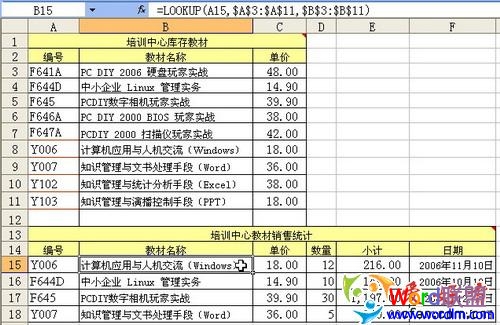
★Vlookup——数与表格比
Lookup有一个大哥——Vlookup函数。两兄弟有很多相似之处,但大哥本领更大。Vlookup用对比数与一个“表”进行对比,而不是Lookup函数的某1列或1行,并且Vlookup可以选择采用精确查询或是模糊查询方式,而Lookup只有模糊查询。
模糊匹配
用Vlookup函数进行模糊查询时,几乎与Lookup的作用完全一致。我们用Vlookup函数来提取第1个例子中的工资税率结果。函数公式为“=VLOOKUP(F4,$B$3:$D$8,3,TRUE)”。
在这个函数中,用第1个收入“$123,409”(F4单元格)当作对比数,用它与左侧表(“$B$3:$D$8”)的第1列数进行对比,虽然“$123,409”在“收入最低”各档数中没有完全一致的数据与之匹配,但是函数的最后一个参数是“TURE”(“TURE”就是模糊查询),所以它会与其中小于它的最大数“$58,501”相匹配。并将表中第3列(函数的第3个参数为“3”)对应的数据提取出来,所以结果同样是“36.00%”。
订单明细表:精确匹配
有时候,我们需要精益求精。在下面这个“订单明细表”(见图3)中,最后一列“货运费用”中的数据要通过“交货方式”从左侧“配送公司收费表”中进行匹配查询。这是一个典型的精确查询的例子,计算第1个数据的函数公式是“=VLOOKUP(H3,$B$2:$D$6,3,FALSE)”。
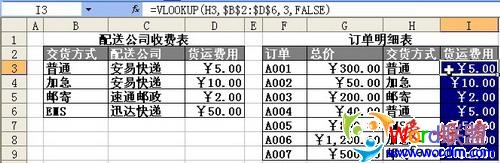
小提示:
把最后一个参数从“TRUE”变更成“FLASE”,就是精确匹配。而精确查询,就是查询数要与查询表第1列中的数据完全一致才能匹配提取,否则结果返回错误值“#N/A”。
名师点评:
Excel为我们提供了近20个有关“查找和引用”的函数,除了最常用的Lookup、Vlookup,还有Choos、Row、Colum、Index和Match等,大家可以通过函数的帮助查看具体的功能。这些函数往往不是单独使用,可以与其他函数和Excel中的一些功能进行配合。希望大家以后再为数据“找朋友”时,不再有“众里寻它千百度”之感,直接“慕然回首,那数已在灯火阑珊处”了。






